Como instalar FiveM Mods (Scripts e MLO)
Este é um tutorial sobre como instalar mods FiveM
Instalar mods FiveM não é um desafio difícil. A instalação dos nossos mods oferecidos no fivemx.com é rápida e funciona sem problemas. Mostraremos como adicionar novos recursos e scripts ao seu servidor. Esse tutorial pode ser usado para todos os recursos FiveM.
Etapa 1: encontre e baixe seu mod FiveM
Primeiro, baixe o recurso. Você receberá um arquivo zip. ou .rar. O arquivo pode se parecer com este:
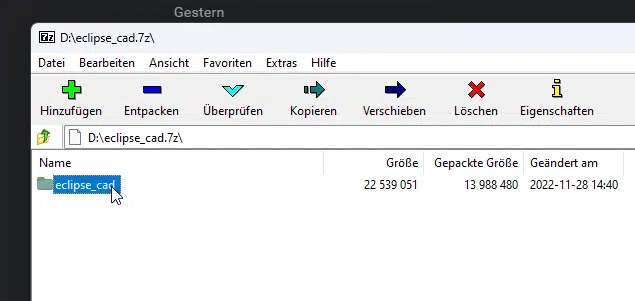
Como você pode ver na captura de tela, há uma pasta no pacote. Este é seu script.
Procurando mods legais? Confira nosso site
Etapa 2: Arraste e solte a pasta na sua pasta “recursos”
Abra o diretório do servidor e clique duas vezes na pasta de recursos. Como você pode ver, há todos os recursos dentro:
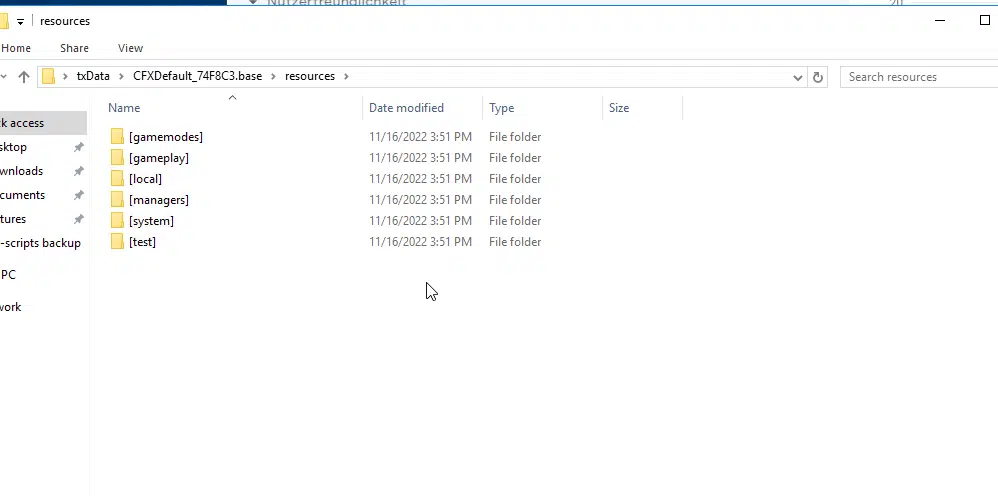
Arraste e solte o arquivo de script (a pasta acima chamada eclipse_cad neste exemplo) para esta pasta.
Etapa 3: edite seu server.cfg
Quando terminar, abra o arquivo server.cfg e adicione
iniciar nome do scriptpara seu server.cfg. Deve ficar assim então (exemplo):
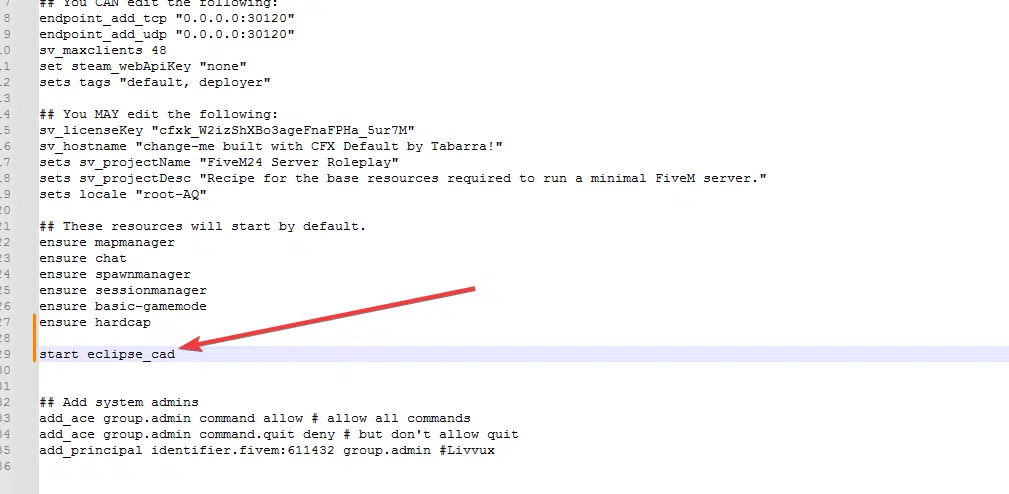
E pronto. Não foi difícil, né? Se o seu script exigir a importação de um arquivo .SQL, você também precisará fazer isso.
Reinicie seu servidor
Depois de terminar, não se esqueça de reiniciar o servidor para que seu novos mods fivem seja carregado imediatamente.
Ou: Mais específico
Como instalar scripts e mapas
- Baixe um script FiveM
- Descompacte os dados em um diretório separado (na sua área de trabalho)
- Importe o .SQL (se necessário)
- Conecte-se ao seu servidor hoster, carregue todos os arquivos do script e adicione “start scriptname” ao seu arquivo server.cfg
- Depois que todos os arquivos forem copiados, você pode reiniciar (ou iniciar) seu servidor e pronto.
Um vídeo está disponível aqui
Como instalar modelos de servidor FiveM
Este tutorial é para todas as predefinições do servidor que oferecemos aqui em nossa loja
1. Descompacte todos os dados da pasta “recursos” em seu Zaphosting pasta “recursos”.
2. Abra o arquivo .SQL que vem com um editor/bloco de notas.
3. Vá para “Search and replace” e substitua todos os “essentialmode” pelo nome do seu banco de dados. Fica assim: “zapear-xxx123”.
4. Carregue o SQL (importação).
5. Altere seu Server.cfg para Zaphosting. Assuma apenas as linhas “start” ou “ensure” que ativam os recursos.
6. Inicie o servidor em seu Hospedagem de servidor FiveM. Finalizado!
Isso não ajudou? Confira nosso tutorial detalhado de instalação de modelo
Se precisar de ajuda com qualquer coisa, avise-nos. Estamos aqui para ajudar você a criar um servidor de sucesso.
Questões?
Você tem alguma pergunta? Ou precisa de ajuda? Não se preocupe, nossos desenvolvedores FiveM estão aqui para ajudar. Deixe uma mensagem nos comentários ou envie uma mensagem de chat agora mesmo.
